„OneNote 2010“: „Password Protect“ nešiojamųjų kompiuterių skyriai
„OneNote“ suteikia mums puikią aplinką, į kurią reikia atkreipti dėmesį, tačiau taip pat yra labai pažeidžiama. Paleidus jį, atsidarys paskutinis redaguotas lapas. Kad jūsų svarbios ir konfidencialios „OneNote 2010“ skiltys būtų apsaugotos nuo bet kokio neleistino išorinio naudojimo, turite ją apsaugoti vykdydami slaptafrazės apeigą.
Paleiskite „OneNote 2010“ ir atidarykite užrašų skyrių, kurį turite apsaugoti nuo smalsių akių.

Dabar dešiniuoju pelės mygtuku spustelėkite norimą užrašų skirtuką ir spustelėkite Apsaugokite slaptažodžiu šį skyrių, kaip parodyta paveikslėlyje žemiau.
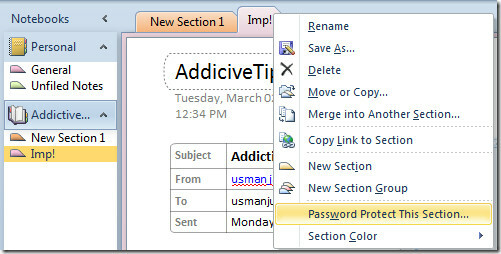
Spustelėję pamatysite Slaptažodžio apsauga srityje dešinėje šoninėje juostoje. Spustelėkite Nustatyti slaptažodį apsaugoti užrašą.
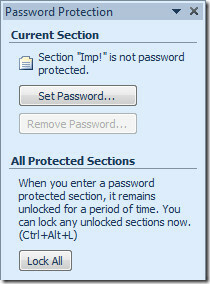
Slaptažodžio apsauga pasirodys dialogo langas, įveskite stiprią slaptafrazę, kad apsaugotumėte nuo smalsumo. Spustelėkite GERAI.
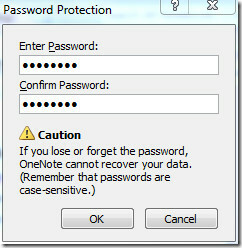
Dabar atidarę „OneNote“ negalėsite dirbti su saugomu užrašu, kol nebūsite įgaliotas vartotojas.
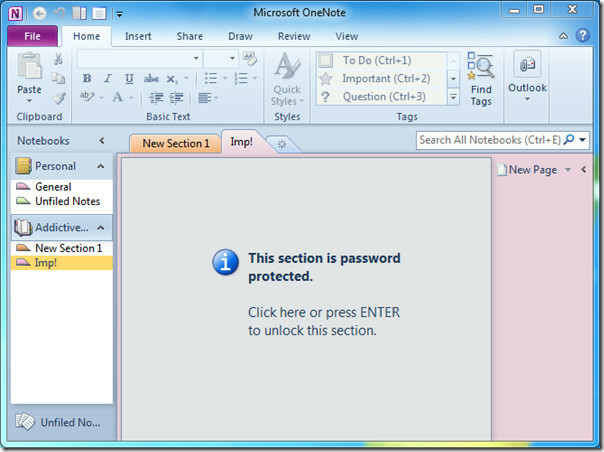
Dabar spustelėkite užrašo viduje, Apsaugota sekcija atsidarys dialogo langas, dabar įveskite slaptažodį, kad pradėtumėte rašyti apie saugomą užrašą.
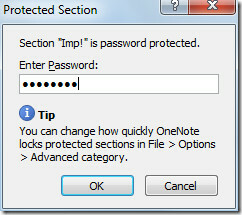
Spustelėjus jis atidarys apsaugotą užrašą, kad galėtumėte pradėti dirbti.
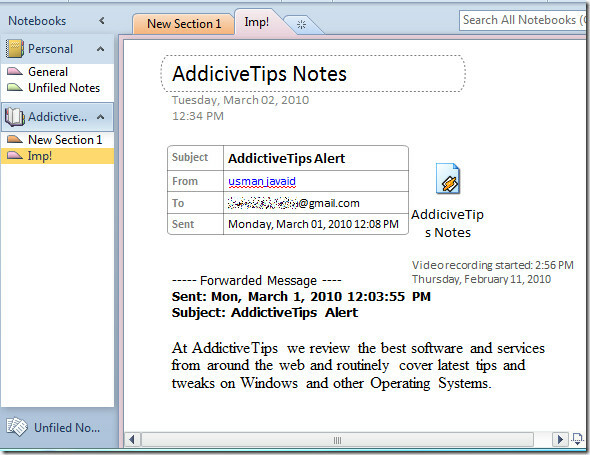
Norėdami pakeisti slaptažodį arba visam laikui jį apsaugoti, dešiniuoju pelės mygtuku spustelėkite jo skirtuką ir spustelėkite Apsaugokite slaptažodžiu Šis skyrius. Slaptažodžio apsauga sritis pasirodys dešinėje šoninėje juostoje. Spustelėkite ant atitinkamo veiksmo mygtuko.
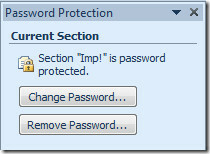
Norėdami pakeisti slaptažodžio apsaugos parinktis, visada galite apsilankyti Slaptažodžio parinktys, kaip parodyta paveikslėlyje žemiau.
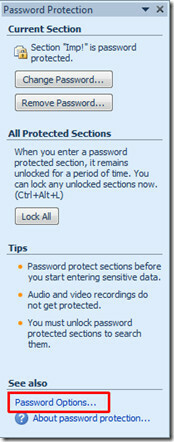
Tai jus nuves „OneNote“ parinktys dialogo lange iš slaptažodžių, atidžiai perskaitykite parinktis ir pritaikykite norimą „OneNote“ skiltyje.

Galite peržiūrėti anksčiau peržiūrėtus vadovus „Outlook Mail“ siuntimas į „OneNote 2010“ & Ištraukite tekstą iš paveikslėlio naudodami „OneNote 2010“.
Paieška
Naujausios žinutės
Kaip pataisyti „OneNote“ neišsaugojant vietinių atsarginių kopijų
„OneNote 2016“ darbalaukio programa turi keistą klaidą, neleidžianč...
Kaip išsaugoti „MS Excel 2016“ schemą PDF rinkmenoje
PDF yra formatas, kurį norite naudoti norėdami paskelbti dokumentus...
Paruoškite „Word 2010“ dokumentą platinimui [Meniu paruošimas]
„Microsoft Word 2010“ apima Paruoškite dokumentą funkcija, leidžian...

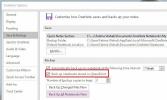

![Paruoškite „Word 2010“ dokumentą platinimui [Meniu paruošimas]](/f/36a34e844cddbb9d83042fd74463bfb9.jpg?width=680&height=100)